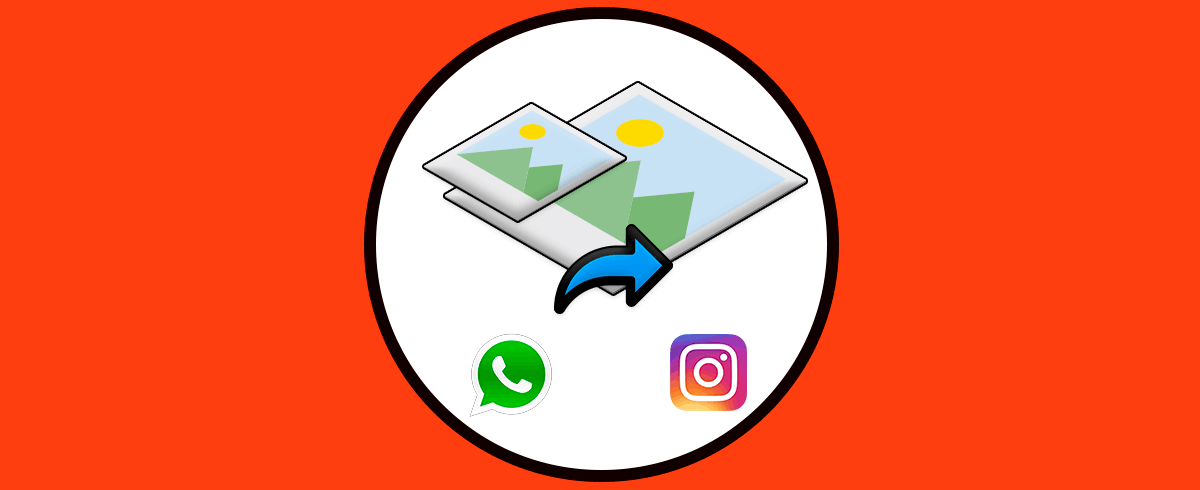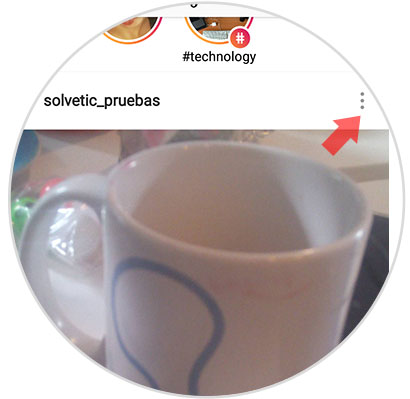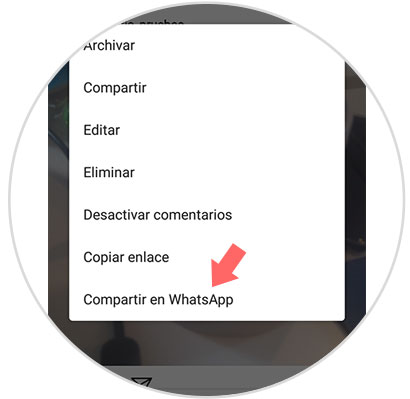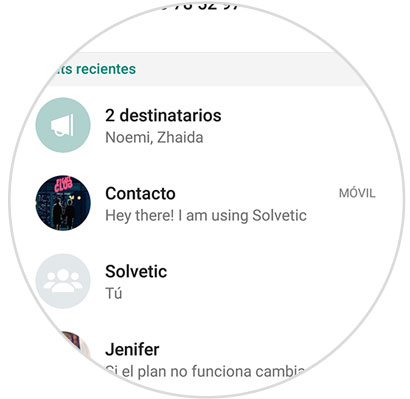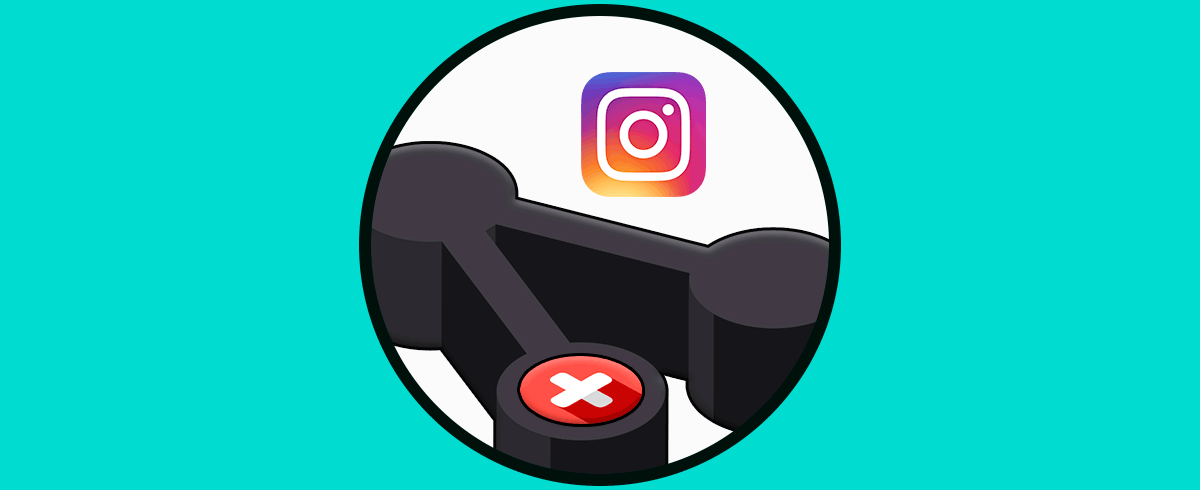Las redes sociales se han convertido en uno de los medios de comunicación principales para muchas personas, ya que gracias a estas plataformas, tenemos la posibilidad de comunicarnos con diferentes contactos, de manera sencilla y rápida, sin importar la distancia que nos separen de ellos. Es por ello que cada vez son más los usuarios que se unen a estos medios.
Sin duda dos de las aplicaciones más descargadas en los teléfono móviles hoy en día son WhatsApp e Instagram. Ambas plataformas cuentan con cantidad de usuarios que a diario usan ambas Apps para poder conectarse y chatear con sus amigos en el caso de WhatsApp o ver las fotos o historias de personas a las que siguen en el caso de Instagram entre otras cosas.
Sin duda compartir el contenido está a la orden del día ya que además estas redes sociales nos ofrecen la posibilidad de generar contenido efímero, que solo dura publicado durante 24 horas en nuestros perfiles. Sin embargo es probable que te hayas preguntado si es posible compartir alguna fotos o vídeo que te haya gustado en Instagram, con alguno de tus contactos de WhatsApp.
La respuesta es que sí, y es por ello que a continuación de te explicamos cómo hacerlo de una manera sencilla y rápida.
Lo primero que debemos hacer es dirigirnos a la foto que queremos enviar por WhatsApp. Una vez aquí, tenemos que seleccionar los tres punto que se encuentran en la esquina derecha de la imagen.
Una vez que se despliegue el menú, tenemos que marcar en la parte de abajo “Compartir en WhatsApp”.
Ahora veremos que se abre la App de WhatsApp y nos muestra nuestros contactos. Debemos señalar a la persona a la que queremos enviar la foto.
Una vez que hemos elegido el contacto destinatario de la imagen, podremos editar el texto que se le va a enviar.
Finalmente veremos que la foto queda enviada al contacto seleccionado. En el caso de que dejemos la dirección de Instagram, podrá acceder de manera directa a la cuenta del dueño de la imagen.
De este modo vas a poder compartir una foto que se haya publicado en Instagram en cualquier cuenta pública, con tus contactos de WhatsApp, para que puedan acceder a la publicación de manera rápida y sencilla.